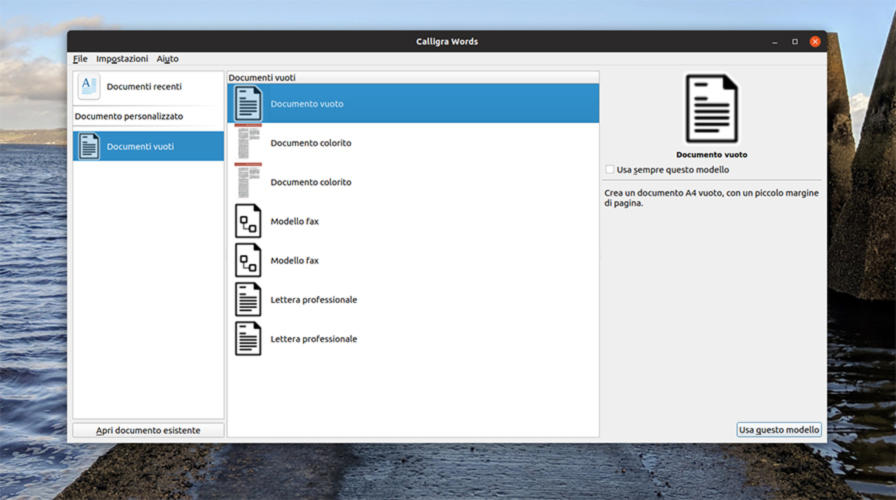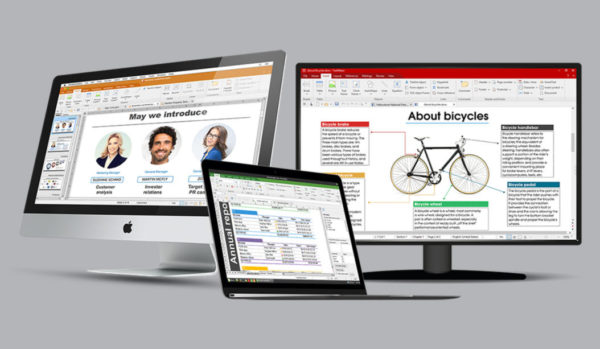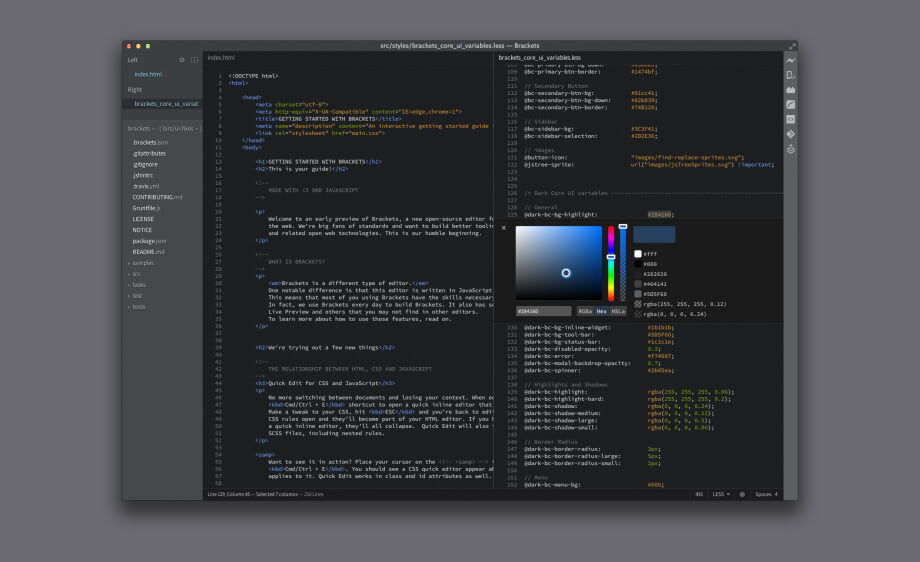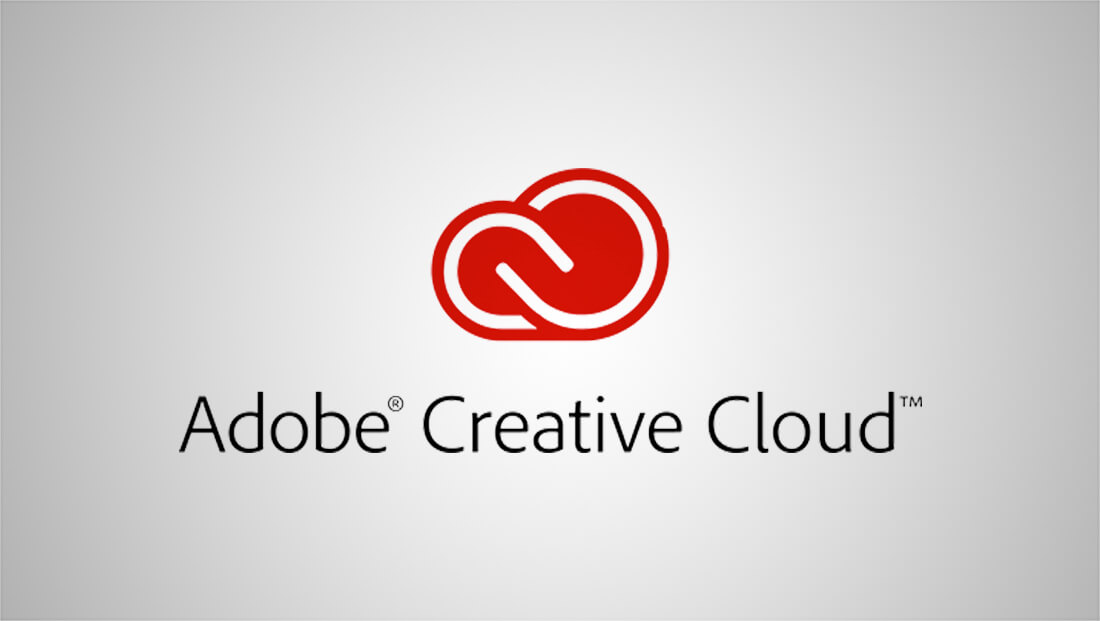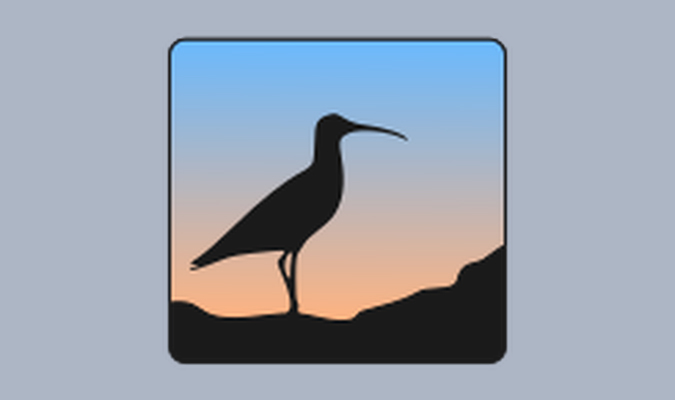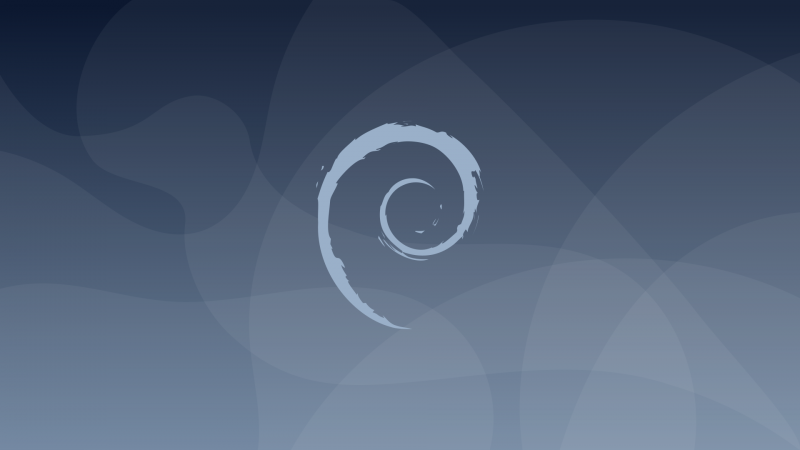Per molti utenti, Microsoft Office è la suite di produttività numero uno per la creazione di documenti, presentazioni e fogli di calcolo. Tuttavia, anche LibreOffice è molto popolare. All’interno di questo nuovo tutorial odierno, però, vi elencheremo quelle che sono secondo noi le migliori alternative a LibreOffice su Linux da poter installare.
Calligra Office
Calligra Office è una suite completa sviluppata da KDE Project che propone diverse applicazioni per ufficio le quali permettono di soddisfare egregiamente le esigenze di editing di base per la maggior parte degli utenti Linux. All’interno è possibile trovare applicazioni come Words per creare documenti, Tables per creare fogli di calcolo, Stage per creare presentazioni e Kexi per gestire database.
Come LibreOffice, i programmi inclusi all’interno della suite mettono a disposizione una serie di funzionalità per l’utente per svolgere qualsiasi compito. Un’altra interessante feature proposta da Calligra Office è la possibilità di aprire senza problemi i documenti realizzati con Microsoft Office. Per maggiori informazioni su l’installazione di Calligra Office, vi consigliamo di prendere come riferimento la guida allegata qui sotto.
WPS Office
Fra le migliori alternative a LibreOffice su Linux abbiamo deciso di includere anche WPS Office. Si tratta di una suite per ufficio freemium e multipiattaforma che promette di essere compatibile al 100% con l’ultima versione di Microsoft Office.
Proprio come le alternative elencate poco fa, in WPS Office è possibile trovare Writer per la scrittura di documenti, Spreadsheets per realizzare di calcolo e Presentation per creare presentazioni. Ciascuna delle applicazioni incluse in questo pacchetto offre diverse caratteristiche per garantire una certa compatibilità con le controparti sviluppate dal colosso di Redmond. Ad esempio, Spreadsheets include molte formule di calcolo comuni usate dagli utenti in Excel.
Oltre a questo, WPS Office propone vari modelli online scaricabili, la possibilità di continuare a lavorare sul dispositivo mobile scaricando l’applicazione, offre uno storage gratuito sul cloud per facilitare la condivisione dei documenti e inoltre è in grado di convertire file PDF. Detto ciò, per procedere con il download di WPS Office per Linux, prendete come riferimento questa pagina presente sul sito Web ufficiale.
SoftMaker Office
Sia Microsoft Office che il formato Docx vengono utilizzati da moltissime persone. Con LibreOffice, è possibile tranquillamente aprire questo tipo di file ma spesso e volentieri la formattazione viene scombussolata perché non viene aperto direttamente dall’app originale, ossia Word.
SoftMaker Office, però, propone un approccio differente. Anziché importare i dati dei file, la suite legge e salva soltanto nei formati Microsoft per impostazione predefinita. Dunque, si tratta sicuramente di una killer feature per gli utenti Linux che hanno già dei documenti che richiedono il salvataggio nei formati proposti dalla società statunitense.
Oltre a questo, SoftMaker Office permette di creare facilmente file ePub, propone un supporto tecnico gratuito e l’ultima versione dispone di un’interfaccia utente molto simile a quella di MS Office. Per procedere con il download della suite office, collegatevi alla pagina di download presente sul sito Web ufficiale, cliccate sul pulsante Scarica presente nel box dedicato a Linux e scegliete la versione desiderata fra quelle proposte.
AbiWord
Chiudiamo questo articolo dedicato alle migliori alternative a LibreOffice su Linux parlandovi di AbiWord. A differenza delle suite viste poco fa, però, questo programma gratuito e open source permette soltanto di scrivere e modificare documenti di testo. Quindi, AbiWord è adatto a chi non ha bisogno di un intero pacchetto office.
L’interfaccia proposta da questo software è molto simile all’app Writer di LibreOffice e inoltre consente di controllare l’ortografia e la grammatica, permette di scegliere diversi font, propone varie opzioni di formattazione, supporta l’inserimento di tabelle, consente di creare file PDF, disegnare forme per diagrammi e grafici e altro ancora.
L’unica soluzione disponibile al momento per poter scaricare e installare AbiWord su Linux è quella di sfruttare Flatpak. Dunque, innanzitutto è necessario abilitare Flatpak. Se non sapete come fare, prendete come riferimento il nostro tutorial dedicato che trovate qui sotto.
Fatto ciò, aprite il terminale e digitate il comando flatpak install flathub com.abisource.AbiWord per procedere con l’installazione.
Dubbi o problemi? Ti aiutiamo noi!
Se vuoi rimanere sempre aggiornato, iscriviti al nostro canale Telegram e seguici su Instagram. Se vuoi ricevere supporto per qualsiasi dubbio o problema, iscriviti alla nostra community Facebook.